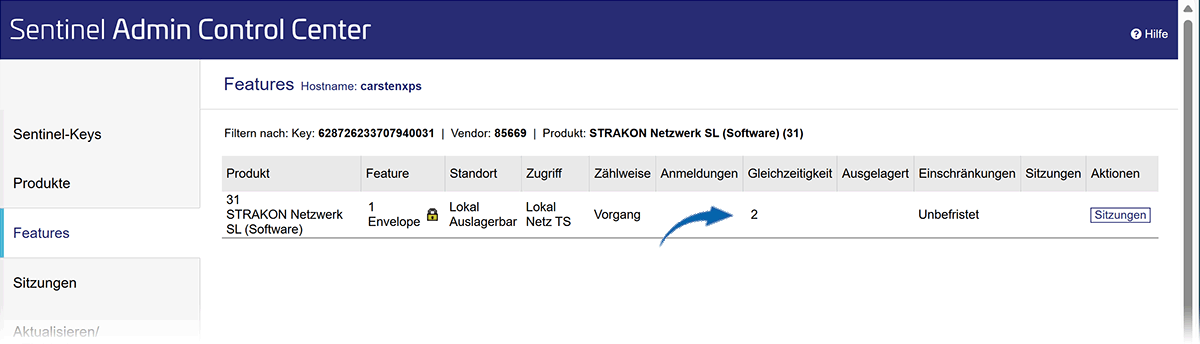Netzwerk-Key (HASP SL)
Mit einem Software-basierten Netzwerk HASP SL Key können Sie STRAKON komfortabel von mehreren vernetzten Arbeitsplätzen aus mit der gleichen Produktlizenz nutzen. Auch Arbeitsplätze, die sich nicht im Büro befinden, sondern sich über VPN in Ihr Netzwerk einwählen, können diese Lizenz nutzen.
Siehe hierzu:
Server einrichten
Aktueller HASP-Treiber auf dem Server-Rechner installieren
Einzellizenz von der DICAD Systeme anfordern
Lizenzdatei anwenden
Anzahl der Lizenzen auf dem HASP SL Key ermitteln
Aktueller HASP-Treiber auf dem Server-Rechner installieren
Einzellizenz von der DICAD Systeme anfordern
Lizenzdatei anwenden
Anzahl der Lizenzen auf dem HASP SL Key ermitteln
Server einrichten
Server-Rechner für den Software-basierten Netzwerk-Key (HASP SL):
Laden Sie den aktuellen HASP-Treiber aus dem Download-Center auf unserer Website herunter:
Treiber für HASP HL Dongle / HASP SL Key
Laden Sie die Datei haspvlib_85669.dll von unserem FTP-Server herunter:
Entpacken Sie die Datei in folgendes Verzeichnis:
%CommonProgramFiles(x86)%\Aladdin Shared\HASP\
Laden Sie die Datei RUS-Tool.exe aus dem Download-Center auf unserer Website herunter:
RUS-Tool (Remote Update System)
Kopieren Sie die Datei in ein beliebiges Verzeichnis auf den Server. Über einen Doppelklick starten Sie das RUS-Tool.
Aktueller HASP-Treiber auf dem Server-Rechner installieren
Laden Sie den aktuellen HASP-Treiber aus dem Download-Center auf unserer Website herunter:
Treiber für HASP HL Dongle / HASP SL Key
Entpacken Sie die heruntergeladene ZIP-Datei des Treibers.
Starten Sie die menügeführte Installation durch Doppelklick auf die Datei HASPUserSetup.exe und folgen Sie den Installationsdialogen.
Einzellizenz von der DICAD Systeme anfordern
1. Installieren Sie zuerst STRAKON.
2. Nach der Installation erzeugen Sie von Ihrem Rechner einen Fingerabdruck (C2V-Datei) über das RUS-Tool:
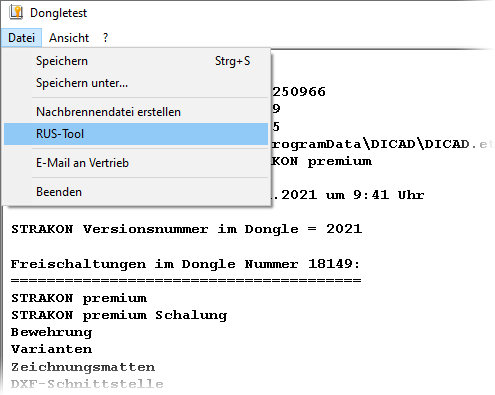
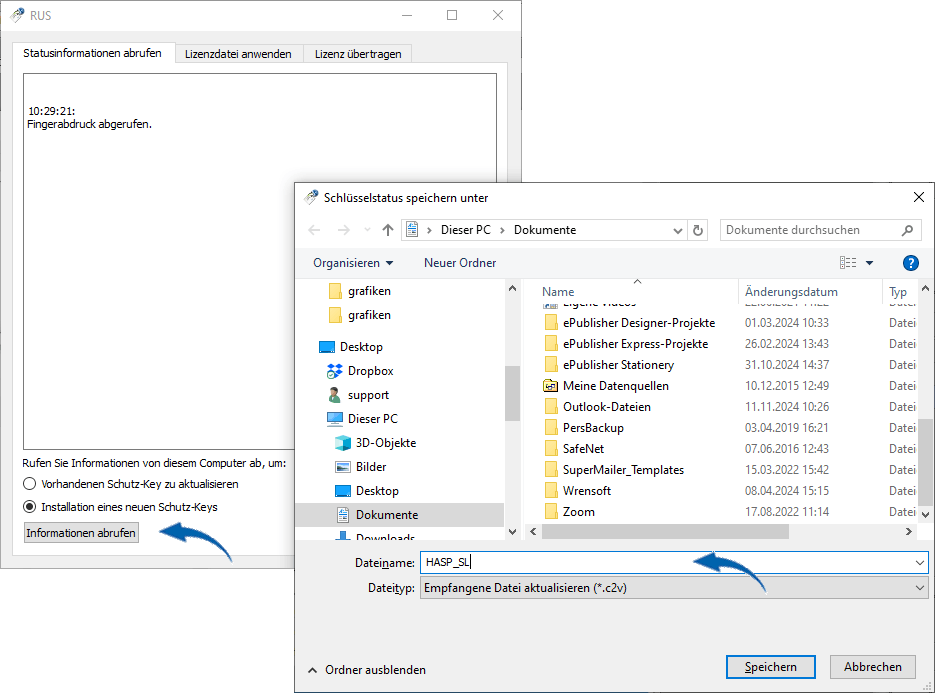
Wählen Sie einen beliebigen Zielpfad und geben Sie einen Dateinamen ein.
Es wird eine C2V-Datei erzeugt, die Sie speichern und an den Vertrieb der DICAD Systeme senden.
Lizenzdatei anwenden
Sie erhalten vom Vertrieb der DICAD Systeme eine V2C-Datei mit der generierten Freischaltung zurück. Diese Lizenz wenden Sie über das RUS-Tool folgendermaßen auf dem eigenen Rechner an:
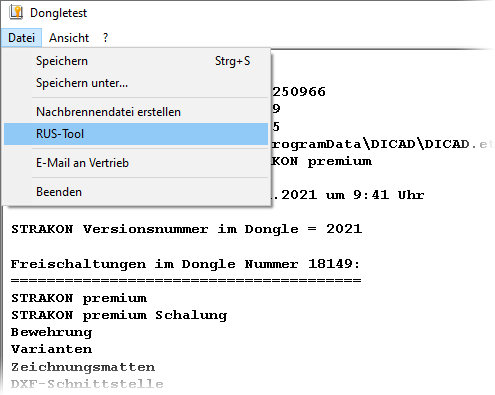
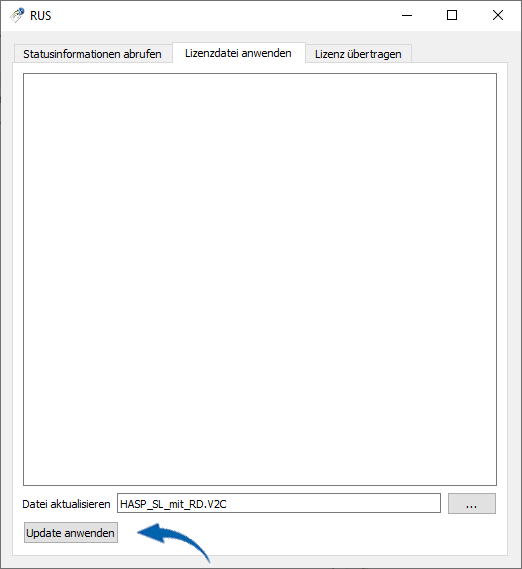
Die Lizenzdatei V2C hat den HASP SL Key auf Ihrem Rechner aktiviert und STRAKON freigeschaltet.
Anzahl der Lizenzen auf dem HASP SL Key ermitteln
Im Admin Control Center können Sie sehen, wie viele Lizenzen Sie gleichzeitig mit dem HASP SL Key nutzen können.
Server mit installierten HASP SL Key
1. Auf dem Server, auf dem der HASP SL Key installiert ist, das Admin Control Center in einem Browser über http://localhost:1947 öffnen
(Sie können die Sprache für das Admin Control Center über die Links unten auf der Seite auswählen.)
2. Über die Option Sentinel Keys das Icon Features klicken:
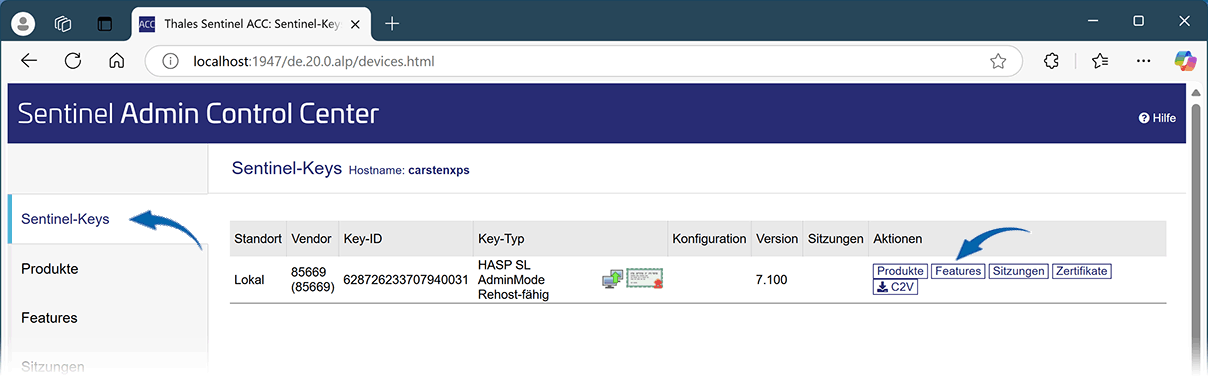
In der nachfolgenden Auflistung wird in der Spalte Gleichzeitigkeit die aktuelle Anzahl der Lizenzen angezeigt (hier 2 Lizenzen), die gleichzeitig genutzt werden können.
(Wird die Lizenz durch ein Update aktualisiert, wird die Liste um eine weitere Zeile nach unten erweitert. Die letzte Zeile zeigt immer die aktuelle Anzahl.)